3DsMAX对象复制方法详细剖析
第三章 3DMAX基础操作

第三章
3DS MAX的基础操作
第三章
3DS MAX的基础操作
第三章
3DS MAX的基础操作
Title Backdrop
Slide Backdrop
Print Backdrop
Transitional Backdrop
Backdrops:
- These are full sized backdrops, just double click them and size it up!
第三章
3DS MAX的基础操作
和隐藏相类似的冻结命令,是将选择的物体锁 定起来,不能再对它进行变换、修改或选择操作, 被冻结的物体显示为深灰色。 冻结物体的方式是选择物体,在物体上单击右 键,从右键菜单中选择冻结选择的物体、解冻所 有物体选项。
第三章
3DS MAX的基础操作
第二节 坐标系统和物体的变换 一、坐标操纵轴的使用
圆形阵列通常涉及沿着一到两个轴并围绕着公共中心 移动、缩放和旋转副本的操作组合。 产生的效果会有很大 差别,包括从车轮门轴上螺栓的均匀放射性排列直到螺旋 形楼梯的复杂几何体。 可以使用这些技术建造许多圆形图 案的模型。
第三章
3DS MAX的基础操作
3、缩放阵列
可以将对象以特定的比例缩放设定的数量,在缩放时 可以约束到某一轴向上。
第三章
3DS MAX的基础操作
4、复合阵列
通过情况下,阵列的使用不能只依靠单独的某一项变 换操作,而是结合多种变换方式同时进行阵列。
第三章
3DS MAX的基础操作
第三章 例:
3DS MAX的基础操作
第三章
3DS MAX的基础操作
第三章
3DS MAX的基础操作
阵列复制_3ds Max效果图制作基础教程_[共6页]
![阵列复制_3ds Max效果图制作基础教程_[共6页]](https://img.taocdn.com/s3/m/166a872ac8d376eeafaa3133.png)
3ds Max 效果图制作基础教程26图2-19 克隆选项物体复制的相互关联,通常是指更改物体基本参数所发生的变化,如尺寸大小。
更改颜色将不会发生变化,因为物体的颜色只是随机产生的,渲染出图时,物体需要材质来体现。
变换复制的方法固然方便快捷,但是很难精确设置复制后物体之间的位置关系,阵列复制则可以满足这一要求。
阵列复制可以将选择的物体进行精确的移动、旋转和缩放复制操作。
2.3.2 阵列复制1.基本步骤在页面中创建物体模型,设置参数。
选择要复制的物体,执行【工具】/【阵列】命令,弹出“阵列”对话框,如图2-20所示。
2.参数说明增量:用于设置单个物体之间的关系,如在移动复制时,每个物体与每个物体之间的位置关系。
总计:用于设置所有物体之间的关系,如在移动复制时,总共5个物体,从第1个到最后一个物体之间总共移动200个单位。
通过单击按钮来切换增量和总计选项。
对象类型:用于设置复制物体之间的关系,分为复制、实例和参考。
阵列维度:用于设置物体经过一次复制后,物体的扩展方向。
分为1D 、2D 和3D ,即线性、平面和三维。
2D 和3D 所实现的效果,完全可以通过1D 进行两次和三次的运算来实现。
第2章 基本操作27 预览:单击该按钮后,阵列复制后的效果可以在场景中进行预览。
图2-20 阵列复制重置所有参数:在3ds Max 软件中,阵列工具默认记录上一次的运算参数。
因此,再次使用阵列复制时,应根据实际情况判断是否需要重置所有参数。
3.阵列应用—制作楼梯执行【自定义】/【单位设置】命令,将单位改为“mm ”。
在顶视图中创建长方体,长度为200mm ,宽度为40mm ,高度为25mm ,如图2-21所示。
图2-21 创建长方体。
3DMAX中的模型导入与导出

3DMAX中的模型导入与导出3DMAX中的模型导入与导出在3DMAX中,模型导入与导出是非常重要的功能之一。
通过导入模型,我们可以将外部的模型文件引入到3DMAX软件中进行编辑和渲染;而通过导出模型,则可以将我们在3DMAX中创建的模型保存成其他常见的文件格式,用于在其他软件中进行使用。
本文将介绍3DMAX中的模型导入与导出的基本方法和常见问题。
一、模型的导入方法在3DMAX中,可以通过以下几种方式进行模型的导入:1. 文件-导入在3DMAX菜单栏中选择"文件",然后点击"导入"选项。
在弹出的文件浏览器中,选择需要导入的模型文件,点击"打开"按钮即可将其导入到场景中。
导入的模型可以根据需要进行编辑和渲染。
2. 拖拽导入将模型文件从文件浏览器中拖拽到3DMAX的视图窗口中,即可将其导入到场景中。
这种方法适用于单个模型文件的导入。
3. 快捷键导入在3DMAX中,还可以使用快捷键进行模型的导入。
默认情况下,可以使用Ctrl+O快捷键打开导入文件对话框,并选择需要导入的模型文件进行导入。
二、模型的导出方法1. 文件-导出在3DMAX菜单栏中选择"文件",然后点击"导出"选项。
在弹出的文件保存对话框中,选择需要保存的文件路径和文件格式,点击"保存"按钮即可将模型导出到指定位置。
常见的导出格式包括OBJ、FBX、3DS等。
2. 另存为在3DMAX中编辑完成模型后,可以使用"另存为"功能将模型保存成其他格式的文件。
在3DMAX菜单栏中选择"文件",然后点击"另存为"选项。
在弹出的文件保存对话框中,选择需要保存的文件路径和文件格式,点击"保存"按钮即可将模型导出到指定位置。
三、常见问题及解决方案1. 模型导入后位置不正确有时候导入的模型在3DMAX中的位置可能与原始模型文件的位置不一致。
(完整word版)3dsmax教案全解
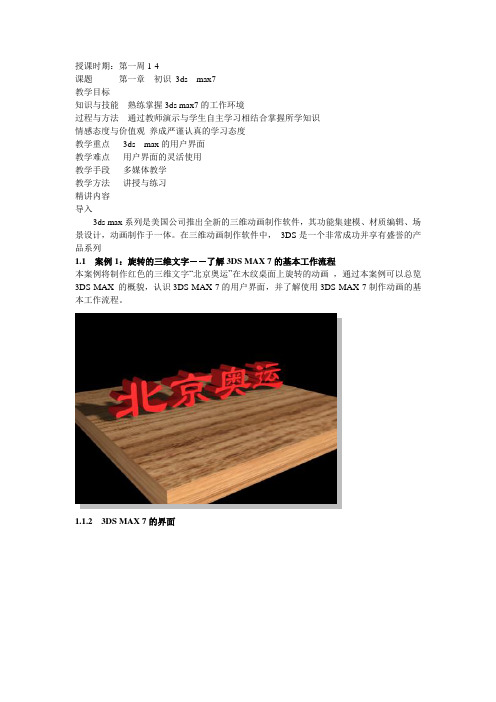
授课时期:第一周1-4课题第一章初识3ds max7教学目标知识与技能熟练掌握3ds max7的工作环境过程与方法通过教师演示与学生自主学习相结合掌握所学知识情感态度与价值观养成严谨认真的学习态度教学重点3ds max的用户界面教学难点用户界面的灵活使用教学手段多媒体教学教学方法讲授与练习精讲内容导入3ds max系列是美国公司推出全新的三维动画制作软件,其功能集建模、材质编辑、场景设计,动画制作于一体。
在三维动画制作软件中,3DS是一个非常成功并享有盛誉的产品系列1.1 案例1:旋转的三维文字――了解3DS MAX 7的基本工作流程本案例将制作红色的三维文字“北京奥运”在木纹桌面上旋转的动画,通过本案例可以总览3DS MAX 的概貌,认识3DS MAX 7的用户界面,并了解使用3DS MAX 7制作动画的基本工作流程。
1.1.2 3DS MAX 7的界面1.标题栏标题栏位于主界面的最顶部。
刚启动3DS MAX 7时,标题栏的左端显示了场景的默认文件名“Untitled”。
当在3DS MAX 7中打开一个已有的场景文件时,标题栏中将显示出该场景文件的文件名。
2.菜单栏菜单栏位于标题栏下方,其中共有14个下拉式菜单项,每个菜单项中又包含了很多命令项。
3.工具栏4.视图区视图区是3DS MAX 7的主要工作区,在案例1中,我们就是在视图区中完成创建模型、调整模型的空间位置、创建灯光和摄像机等操作的。
5.命令面板命令面板是3DS MAX 7的核心部分,其中包括了创建对象及编辑对象的常用工具、命令以及相关参数。
6.提示栏和状态栏提示栏和状态栏位于3DS MAX 7主界面的底部左侧。
提示栏内会显示出当前正在使用的按钮或命令的操作提示信息。
状态栏中的X 、Y 、Z 文本框内,会显示出光标在当前视图中的坐标位置。
7.动画控制区动画控制区位于提示栏和状态栏的右边,使用其中的按钮可以录制动画、选择关键帧、播放动画以及控制动画时间,等等。
Max沿路径复制 解决Max文件变大的6个方法

沿路径复制Shift+I (菜单tools——spacing tool〈间距漫衍东西〉):是物体沿指定的路线阵列复制步骤:1.绘制路径线条2.选择需要阵列的对象3.点击命令Shift+I (或者Tools——Spacing Tool)4.点Pick Path按钮5.点一下路径6.设定数量7.是否跟随旋转(Follow)8.复制方式9.应用(Apply)解决Max 文件突然变大6个方法其一:动力学残留其二:BIP姿势信息残留其三:可以打开文件压保存试下,但是每次保存时间会稍长一点点,但文件会小很多其四:用脚本清除TrackView等节点信息在你的脚本侦听器中(快捷键F11)敲入:t=trackviewnodes;n=t[#Max_MotionClip_Manager];deleteTrackViewControllert n.controller其五:进入3dsmax后按F11打开脚本编辑器复制并粘贴以下代码到控制器,全选后按小键盘的回车键(按主键盘的回车会删掉代码)注:如果得到的是红字,那么可能不是这个问题,如果全都都是蓝字,那么这个办法可以清空没用数据代码如下(绿色字部分):unhide objects-- 显示所有数据gc()-- 清除3dsmax文件无用数据numNoteTracks trackviewnodes[#max_motionClip_manager]-- 检测无用节点数据,如果不是0那么代表有节点数据,可能就是这个问题while (numNoteTRacks TrackViewNodes.Max_MotionClip_Manager > 0)do deleteNoteTrack TrackViewNodes.Max_MotionClip_Manager(getNoteTrack TrackViewNodes.Max_MotionClip_Manager 1)-- 删除这些节点数据其六:VICA教我的一招,新建个MAX,但是选择第一种,保留原有的物体和层等等,去掉其它没用的。
3dmax教程 第三课对象的操作工具
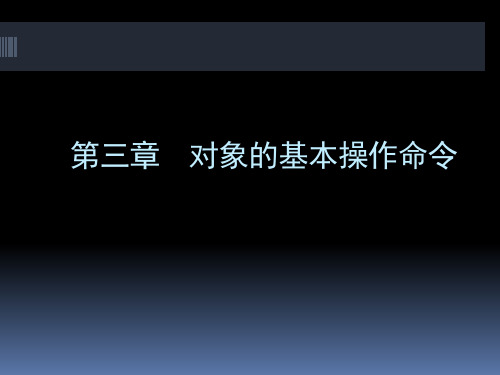
第一节、对象的选择
在所有的三维软件操作中,不管要进行什么 样的制作,首先要进行的一定是选择。尤其是在 3ds Max的环境里,因为3ds Max的所有工具都 是面向对象的,所以必须要先选择一个对象,然 后才能进行下一步的工作。
1、点击选择
【选择对象】 的选择。
是默认激活的,单击鼠标左键,即可完成对象
实例:柜子
1、单位设置
2、在前视图创建长方体,参数:长度1170mm、 宽度800mm、高度300mm。按F4键已边面方式进行 显示 3、打开三维捕捉,设置“顶点”捕捉方式。在前 视图捕捉创建一个长方体,参数:长度350mm、宽度 350mm 、高度20mm. 4、此长方体与大长方体边缘的距离是50mm,先 对齐左上顶角,再用精确输入(在移动按钮上右击), X轴50mm、Y轴-50mm。 5、创建把手,在顶视图创建一个圆环,参数:半 径1:50mm,半径2:5mm,勾选启用切片:起始 位置:-90,结束位置:90。并在顶视图沿着Y轴缩放 到像把手的样子。
2.镜像复制
镜像操作:
先在视图中选中对象,然后 单击主工具栏中的(镜像)按钮, 弹出Mirror(镜像)对话框,按 图中所示进行设置以后得到的镜 像对象
镜像对话框
(1)镜像轴:对对象进行镜像操作所参照的轴或平面, (如X:表示X坐标值改变,而Y、Z不变,即YZ平面对 称。 偏移量:镜像对象按设定坐标轴偏移的数量。 (2)克隆当前选择:在该栏中有4个单选钮, 不克隆:围绕指定的轴翻转对象,不产生 镜像复制的对象(是以物体的坐标原点为 镜像复制中心) 其他3个单选钮,镜像并复制对象并与复 制时的含义相同。
上;
“栅格线”只捕捉位于栅格线上的位
第3章 基本编辑操作
本章主要介绍3ds Max 2012中对象的基本变换等编辑操作以及一些 辅助工具的应用,熟练掌握这些基本操作,对于快速、准确地制作三维 场景有着非常重要的意义。
教学目标 掌握3ds Max 2012中对象的一些基本编辑操作技术
主要内容 对象的选择、复制、阵列、对齐等基本操作方法。 捕捉工具的使用。
利用间隔工具可以复制产生多个新对象并使其沿设置的路径进行排 列。 3.4.1 阵列
1.操作方法 (1)先选中要进行阵列复制的对象。 (2)单击“工具”菜单中的“阵列”命令,打开“阵列”对话框。也可 以在主工具栏空白处单击鼠标右键,在弹出的下拉选项中选择“附加”, 打开“附加”浮动面板,单击(阵列)按钮,弹出“阵列”对话框。 (3)在阵列对话框中进行相应设置,最后单击“确定”按钮,完成阵列 操作。
/ (窗口/交叉)工具用于设置区域选择的选择模式。当按钮 为 (交叉)模式时,在选择区域内或被选择区域边框触及到的对 象都会被选中;当按下该按钮切换为 (窗口)模式时,则只有完 全处于选择区域内部的对象才会被选中。
第3章 基本编辑操作
3.1.3 按名称选择 操作方法是: (1)单击主工具栏中的(按名称
图 “从场景选择”对话框
第3章 基本编辑操作
3.1.4 选择过滤器 单击主工具栏中(选择过滤器)按钮,
弹出选择过滤器,如图所示。
单击列表中任何一种选项,选择过滤 器按钮中即会显示该选项名称,在视图中 就只能选择这种类型的对象。选择过滤器 工具默认状态为“全部”,这种状态下可 以在视图中选择任何类型的对象。
选择)按钮,即可弹出一个“从场 景选择”对话框,如图所示。
(2)在名称栏中某个对象名称上 单击可以选择某一个对象;拖动鼠 标可以连续选择多个对象;按下 Shift键、Ctrl键等单击对象名称等, 可以连续或间隔选择多个对象;在 查找栏中输入对象名称也可以快速 选择某个对象。
3dsmax9.0实用教程3dsmax9.0实用教程
下一页 返回
目录
第3章 3ds Max基本体建模 3.1 创建几何体面板介绍 3.2 标准基本体 3.3 扩展基本体 3.4 实例操作 第4章 二维建模 4.1 创建二维线形 4.2 编辑样条线 4.3 扩展样条线 4.4 二维线形常用修改器 4.5 实例操作
上一页
下一页 返回
第5章 常用修改器 5.1 修改器面板 5.2 编辑网格 5.3 网格平滑 5.4 弯曲 5.5 扭曲 5.6 锥化 5.7 FFD 5.8 实例操作
目录
上一页
下一页 返回
第6章 复合对象 6.1 复合对象简介 6.2 布尔运算建模 6.3 放样建模 6.4 实例操作
目录
上一页
下一页 返回
目录
第7章 材质与贴图 7.1 材质编辑器 7.2 材质基本参数 7.3 贴图通道 7.4 UVW Map贴图坐标 7.5 材质类型 7.6 实例操作
上一页
下一页 返回
1.1 3ds Max 9的操作界面
(2)单击“下一步”按钮,在接着打开的界面中选中“我接受许可 陇议”单选按钮,并单击“下一步”按钮,在接着打开的界面中填写用 户信息,如图1-2所示。
(3)单击“下一步”按钮,进入用户信息填写界面,如图1-3所示。 在该界面中,填写相关的用户信息。
(4)单击“下一步”按钮,如图1-4所示,选择除了主程序外的附件, 如材质、贴图、帮助文件等,还可以自定义安装路径。
动画:包含设置反向运动学求解方案、设置动画约束和动画控制器, 给对象的参数之间增加配线参数以及动画预览等命令。
图表编辑器:可以使用图形方式编辑对象和动画,以及访问用于管 理场景及其层次和动画的图表子窗口。
渲染:包含渲染、Video Post、光能传递和环境等命令。
3ds-Max全套课件第五章
专业分析
2. 在一个复杂的场景中将对象独立在视口中进行操作时,将该对象删除后,视口中 没有了浮动对话框也没有了任何对象怎么办?
答:将独立的对象删除后,视口也将退出独立显示视口,所以没有了浮动 窗口,而场景中的其他所有对象也将跟着被隐藏了,这时需要将其他对象 取消隐藏,就可被显示在视口中了。
5.2.3 孤立对象
第7页,共39页。
对象的隐藏控制
隐藏命令可以将场景中的指定对象进行隐藏,隐藏的对象将不在视图中显 示,不仅使场景更为干净,用户在选择对象时更加容易,还加速了视图显示。
第8页,共39页。
冻结对象
冻结对象能将指定的对象进行冻结,在默认情况下,冻结对象显示为深灰色,并 且无法选择和修改,冻结对象可以防止误操作和加速视图显示。
(C)三角形选择区域 (D)绘制选择区域
(3)下列选项中( )不属于组对象操作命令。
(A)解组 (B)集合 (C)新建 (D)炸开
第33页,共39页。
判断题
(1)在3ds Max 2009中打开一个复杂的场景模型,只能用过滤器选择场景中的对象。
()
(2)对象属性对话框中主要包括常规、高级照明、mental ray和用户自定义4个选
Object Properties(对象属性)对话框中的General(常规)选项卡用来显示
对象的基本信息,以及渲染对象和在视口中显示对象的控件。
第12页,共39页。
设置对象的高级照明
Adv. Lighting(高级照明)选项卡可以控制光能传递和光线跟踪器的方式。
第13页,共39页。
metal ray控制与自定义数据
进行平行移动,也可以移动到与当前位置有一定角度的位置。
《3ds Max三维动画设计与制作(第2版)》教学课件—02 3ds Max基础知识
本章要点:
文件操作 对象的选择 对象的变换 常用辅助工具
2.1 文件操作
文件在电脑术语里的含义可以解释为: 电脑里按一定的方式存储和读写的数据格式。 用户使用3ds max设计或修改的场景内容都必 须以文件的形式存储起来,而操作之前也必须 先打开已有文件或空白文件才能进行操作。
2.1.1 新建文件
2.3.3 对象的复制
多次克隆法
Hale Waihona Puke 2.3.4 对齐2.3.5 镜像
2.3.6 阵列
2.3.7 对象的隐藏与冻结
在创作一些复杂的场景时,对于一些暂时 用不到的对象而又干扰视线从而妨碍操作的对 象可以使用隐藏操作将其隐藏起来或使用冻结 操作将其固定起来。
2.3.8 捕捉
• 有2D捕捉 • 2.5D捕捉 • 3D捕捉 • 角度捕捉 • 百分比捕捉 • 微调器捕捉
2.3 对象的变换
在3ds max中,对对象进行的移动、旋转、 缩放等操作称为变换。3ds max中几乎所有的 场景工作中都要使用变换操作。
2.3.1 对象的移动、旋转、缩放
2.3.1 对象的移动、旋转、缩放
2.3.1 对象的移动、旋转、缩放
2.3.2 变换坐标系
2.3.3 对象的复制
单次克隆法
2.2.1 单击选择物体
2.2.2 区域选择物体
区域内的物体被选中
2.2.3 选择过滤器
2.2.4 按名称选择物体
2.2.5 使用命名选择集
2.2.6 组合
2.2.7 锁定选择对象
在工作中常因为选择了多个对象或者误操 作使得已选定的对象被取消选取,这时可以单 击状态栏上的“选择锁定切换”按钮 以启 用锁定选择模式
2.1.5 合并文件
- 1、下载文档前请自行甄别文档内容的完整性,平台不提供额外的编辑、内容补充、找答案等附加服务。
- 2、"仅部分预览"的文档,不可在线预览部分如存在完整性等问题,可反馈申请退款(可完整预览的文档不适用该条件!)。
- 3、如文档侵犯您的权益,请联系客服反馈,我们会尽快为您处理(人工客服工作时间:9:00-18:30)。
在使用3DsMAX软件制作三维作品的过程中,复制功能可以中起到很好的辅助作用,帮助我们事半功倍,所以使用频率非常高。3DsMAX中给大家提供了许多种类的复制功能,下面我就和大家一起修炼一下3DsMAX中的“复制大法”。
在3DsMAX中能起到复制功能的命令有很多种,从单纯的复制命令到通过复杂的窗口参数设置进行复制。为了便于大家学习的时候思路清晰,我根据自己的使用经验将3DsMAX中的复制分为六种: 一、用菜单命令中的clone命令进行复制 二、是使用Shift键配合鼠标左键进行快速复制 三、使用阵列工具复制 四、镜像复制 五、使用间距工具复制 六、应用快照工具复制。 接下来我就对这六种复制方式进行一一讲解。
一、Clone菜单命令复制 这种方法可以说是3DsMAX中最古老的复制方式了,复制得到的效果也是最单一的,我们来验证一下。
首先创建一个物体,比如一个box,保持box物体为选中状态,选择菜单中editàclone命令,或直接使用快捷键ctrl+v,这时会弹出clone option(复制选项)窗口(如图01所示)。
图01 在复制选项窗口中我们要选择复制类型,对于初学3DsMAX的朋友们,由于复制类型非常重要并且用途广泛,所以这里先对其着重讲解一下。
3DsMAX中提供了三种复制类型:copy(复制),instance(关联复制),reference(参考复制)。
复制命令为常见的复制方式,比如将a物体复制,出现复制品b物体,那么b物体与a物体完全相同,而且两者之间在复制结束后再没有任何联系。 关联复制命令可以使原物体和复制物体之间存在联系,比如用a物体关联复制出b物体,两个之间就会互相影响,这些影响主要发生在子物体级别,若进入a物体的点层级进行修改,那么b物体也会相应的被修改,鉴于此关联复制经常用在制作左右对称的模型上,例如制作生物体。 参考复制命令与关联复制有一些类似,不过参考复制的影响是单向的,比如用a物体参考复制出b物体,这时对a物体的子层级进行修改时会影响到b物体,但修改b物体却不会影响到a物体,也就是说只能a影响b,这种复制类型有自己的特点,我们可以对b物体加一个修改命令,这时再要调整b的子层级,就要回到b物体级别,显然很麻烦,其实我们只要修改a物体的子层级就可以了,b物体会相应的变化。 以上就是3DsMAX中的三种复制类型,大家要好好理解一下,以后会经常碰到。
再看图01,右边的控制器是什么意思呢,如果原物体被应用了控制器(主要是运动控制器),那么在复制它的时候可以选择将控制器一起复制或是关联复制。下面的物体名称框中可以修改复制物体的名称。这种方式复制出的物体会与原物体重合,要移开才能看到效果,比较麻烦,所以这种复制方法不建议使用,只作为一般了解就行了
二、按Shift键快速复制 这是3DsMAX中最方便实用且使用率最高的一种复制方式。只要按住Shift键配合单击、移动、旋转或缩放物体,就可以任意复制了。
Shift+单击物体,按住Shift键然后单击box物体,弹出clone option(复制选项)窗口(如图02所示),此操作得到的复制效果与clone命令复制基本相同,唯一不同的是在复制选项窗口中可以设置复制的数量。
图02 Shift+移动物体,按住Shift键移动box物体一段距离后松开左键弹出如图02所示的窗口,设置好复制的数量,就可以得到在直线方向上对原物体进行等间距复制的效果(如图03所示),间距就是移动原物体的距离。 图03 Shift+旋转物体,按住Shift键旋转box物体一定角度后松开左键弹出如图02所示的窗口,设置好复制的数量,就可以得到在一个平面上对原物体进行等角度复制的效果,不过这种复制要比Shift+移动物体复杂一些,因为旋转物体会涉及到旋转中心的问题,虽然复制出来的物体在一个平面内,看如果旋转中心不同,复制的结果也会有很大不同,如图04所示就是不同的旋转中心得到的不同复制结果。旋转中心取决于物体的坐标轴,这里讲一下改变物体坐标轴位置的方法,首先选择物体,然后选择右侧的层级标签面板,单击pivot(轴向)按钮,在下方单击affect pivot only(只影响轴向)按钮,然后就可以在视图中任意移动和旋转轴向了,设置好后再次单击affect pivot only(只影响轴向)按钮将其关闭,这样物体的坐标轴位置的变动就完成了。
图04 Shift+旋转物体,这种复制方式的操作方法与前面说到的两种相同,不过这种复制方式往往可以得到相对比较独特的复制效果,首先要将复制物体的坐标轴移到物体的外面,因为如果在物体的内部,复制后只会看到一个物体,其余的物体都会被遮挡住。这时再用这种方法进行复制就得到一种向着原物体坐标轴的方向距离递减,等倍数缩放复制的效果(如图05所示)。
三、用阵列工具复制 阵列工具是3DsMAX中一个非常重要且功能强大的复制工具,它是通过在其设置窗口中设置好相应的数值以后一次性阵列复制出所有的物体。任意创建一个物体,然后选择toolsàarray命令,弹出阵列设置窗口(如图06所示),下面我来对此窗口中的参数进行详细讲解。
图06 在设置窗口中,上半部分用来设置复制出的物体与原物体之间进行移动,旋转和缩放的值,可以设置为增量值,也可以设置为总量值。 设置增量与设置总量之间有什么区别呢?听我解释:若设置增量部分x轴向位移值为10,意思是将选择的物体沿x轴正方向每间隔10厘米复制一个物体,而复制的物体类型和数量在窗口的下方设置。若设置总量部分x轴向位移值为10(注:按下move右边的大于号按钮可以打开右侧的移动总量模式),意思是将选择的物体在设置的物体移动范围内等间隔复制物体。 旋转和缩放的增量总量设置与移动同理,不过与移动不同的是,旋转和缩放设置项的后面还分别有一个复选项。旋转的是重定向复选项,如果我们将一个box物体围绕世界中心进行旋转阵列,在不勾选重定向选项时得到的是如图07所示的效果。
图07 勾选重定向再进行刚才相同的阵列操作,就会得到如图08所示的效果。
图08 在前后两者的对比中我们可以知道:得出在勾选重定向选项后,物体本身也会进行旋转以适应总体的旋转角度;缩放的是均匀复选项,这项比较好理解,如果勾选此项,那么y轴向和z轴向上的数值框就不起作用了,呈灰显,只有x轴向上可以设置,这时物体将以x轴向上的数值为基准进行等比例缩放。
设置窗口的下部分左侧为物体类型区域,就是那三种复制类型,复制,关联复制和参考复制,这里就不必多说了。 右侧为阵列维数设置区域,3DsMAX中设计的是三维的立体空间,所以在阵列维数中分为一维,二维和三维,为了便于大家理解,我们可以这样类比,一维相当于在一条直线上,二维是在一个平面上,而三维可以理解是一个立方的空间。当在上面设置好物体变换的增量或总量后,勾选1D,在后面填入数值进行复制,这时我们就得到了在一维空间中阵列的物体(如图09所示)。
图09 保持1D中的值不变,勾选2D,在右侧有xyz轴向的偏移值,设置好偏移值,3DsMAX就会将刚才一维空间中的物体沿设置的轴向进行偏移复制,从而达到二维阵列的效果(如图10所示)。
图10 如果理解了二维阵列,那么三维阵列也不难理解了,它只是将二维阵列物体再沿xyz轴向进行平移复制从而达到三维阵列的效果(如图11所示)。 图11 阵列工具是3DsMAX中很规范又很程序化的复制方式,我们可以通过各种数值的组合得到许多无法用手工完成的奇特效果
四、镜像复制 镜像复制是一种不可缺少的复制方式,比如我们要制作一个人体,因为人体基本上是左右对称的,只要先制作一半,然后使用镜像复制工具复制出另一半就可以了。它的操作也非常简单,先选择一个要复制的对象,我们选中如图12所示的一条曲线。 图12 然后单击工具栏上的镜像按钮或选择菜单toolsàmirror命令,弹出如图13所示的镜像窗口。
图13 设置好镜像轴,这时在视图中就可以看到镜像复制的效果了,再调节偏移值,直到我们需要的位置,然后点ok确认就完成了如图14所示的镜像效果了。 五、用间距工具复制 使用间距工具可以让被复制的物体沿着选择的样条曲线或是单击的两点之间进行复制。这种复制操作通过间距工具对话框设置完成。
首先我们要有一条作为复制路径的样条曲线,然后选择要复制的物体。选择菜单命令tools->spacing tool或用快捷键Shift+I,弹出间距工具对话框,单击对话框中的pick path(拾取路径)按钮,然后选择准备好的那条曲线,这时就可以在视图中看到复制的效果了,当然要达到我们想要的效果还要经过一定的设置才行,下面我就给大家讲一下对话框(如图16所示)中各个选项设置的含义。
图16 对话框中拾取路径按钮的右边是拾取点按钮,选择复制物体后也可以单击拾取点按钮,然后在视图中单击两下,就可以在两次单击位置中间进行间隔复制了。 接下来的parameters(参数)区域中第一项是count(数量)的设置,就是物体要复制的数量,我们设置时可以直接在视图中看到物体增加或减少的效果。 第二项是间距值的设置,如果勾选并设置了间距值,而且第一项的复制数量勾选了,那么间距工具就会在两点确定的方向上(如果是拾取的曲线,就在曲线的首尾两点确定的直线上进行复制)根据设定的间距和数量进行设置(如图17所示)。
图17 如果将复制数量的复选框去除勾选,这时复制会在两点之间进行,复制的物体会以设定的间距均匀的分布在两点之间,如果是拾取曲线的话,物体就分布在曲线路径上(如图18所示)。
